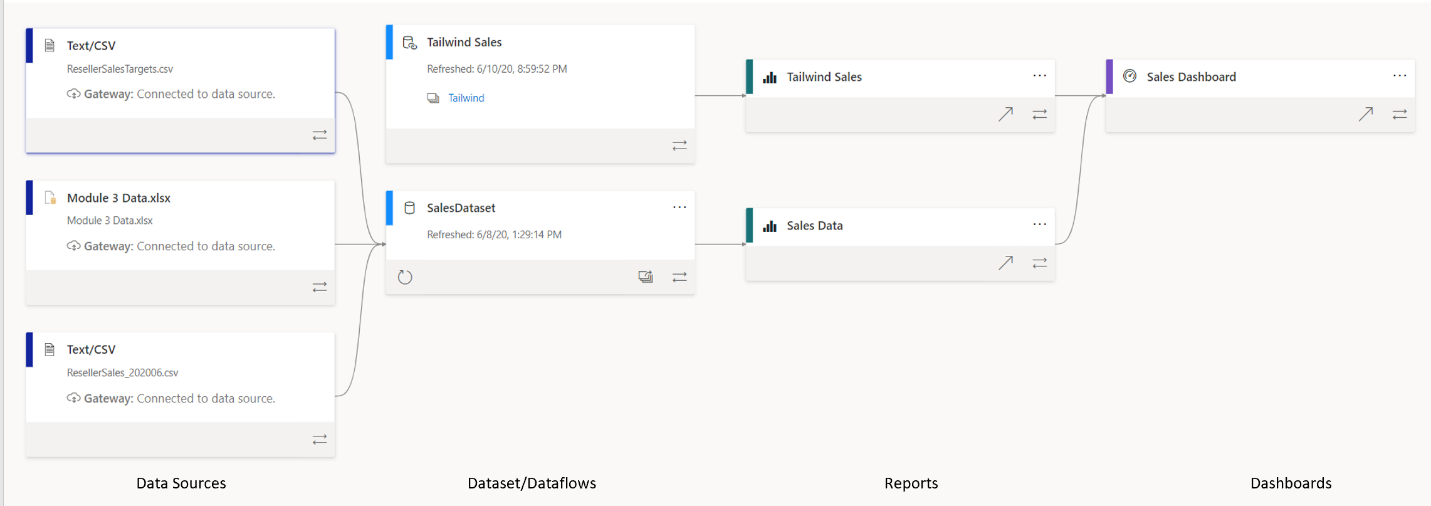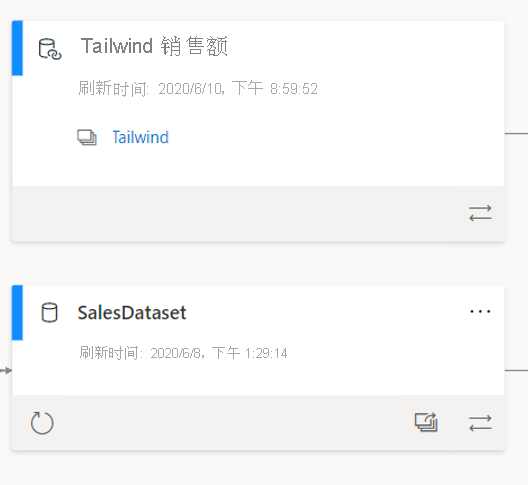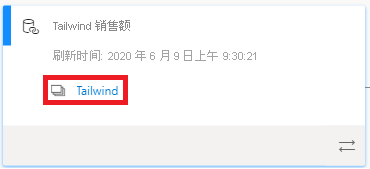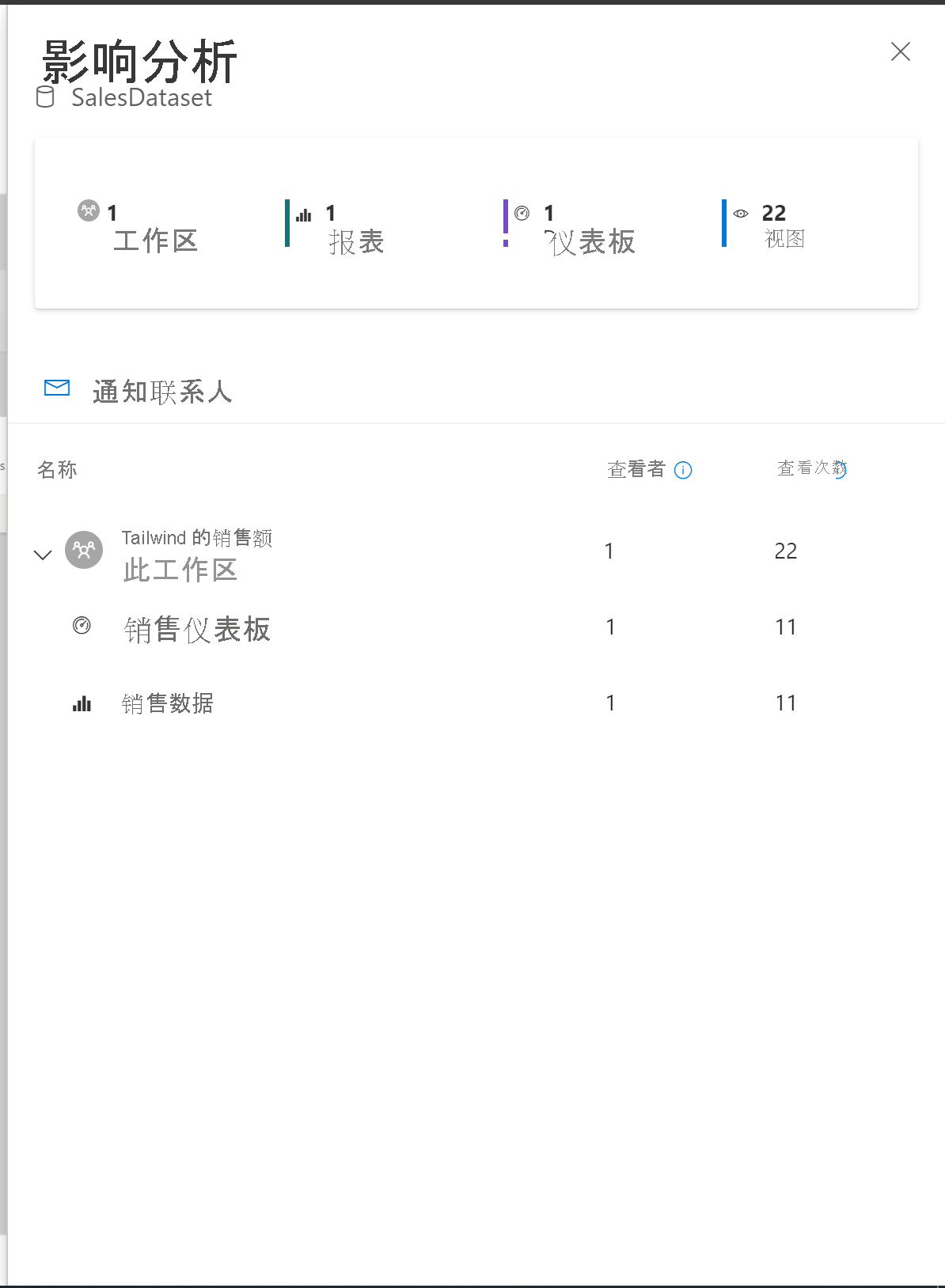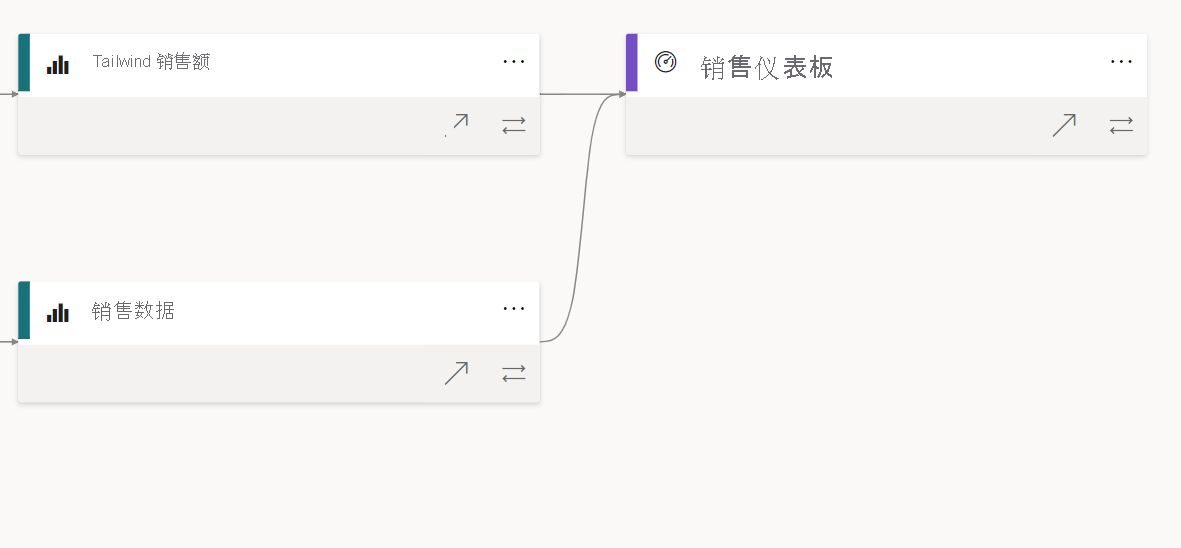通过查看数据世系排查数据问题
使用 Power BI 中的世系视图功能,可以快速刷新语义模型,并查看工作区中的项目之间的关系及其外部依赖项。
继续以本模块的 Tailwind Traders 为例。 到现在为止,你开发了许多报表,并将它们发布到了 Tailwind 工作区。 但是,因为你也在与产品团队协作,所以越来越难以跟踪需要刷新哪些报表,以及哪些语义模型位于哪个报表中。 因此,你需要能够确定需要刷新哪些语义模型,因为你一直在收到包含陈旧数据的报表。 从源到目标的数据路径通常是一项巨大的挑战,如果有多个语义模型,则更是如此。
“世系”视图功能可帮助你高效轻松地完成此任务。
数据世系
数据世系指数据从数据源到目标的路径。
Power BI 中“世系”视图功能非常重要,因为它:
可简化故障排除过程,因为可以看到数据从源到目标的路径,并能确定痛点和瓶颈。
让你能够管理工作区,并看到一个语义模型中的单个更改对报表和仪表板的影响。
可通过简化以下任务来节省时间:确定尚未刷新的报表和仪表板。
使用世系视图
仅“管理员”、“参与者”和“成员角色”可访问“世系”视图。 此外,世系视图需要 Power BI Pro 许可证,并仅适用于应用工作区。 要访问“世系”视图,请转到工作区,然后从顶部功能区的“视图”下拉菜单中选择“世系”。
视图画布打开后,即可开始探索此视图。 以下示例显示“Tailwind Sales”工作区的数据世系的摘录。
此视图显示工作区中的所有项目。 项目包括数据源、语义模型、数据流、报表以及仪表板。 每个卡代表一个项目,这些卡之间的箭头表示数据流或不同项目之间的关系。 通过从左到右跟随箭头,可以看到从源到目标的数据流,这通常是一个仪表板。 流通常如下所示:数据源 > 语义模型/数据流 > 报表 > 仪表板。
数据源
以下每张卡都是工作区中使用的数据源。
该卡提供有关数据源的类型(例如,“文本”/“CSV”)和网关的信息,而网关提供有关数据源的信息。 如果通过本地数据网关连接到数据,此卡将提供有关网关的详细信息。 此外,如果双击卡,则会获得有关数据源的更多详细信息,例如文件路径和连接状态。
如以下屏幕截图所示,选择卡中右下方的图标将突出显示从数据源到目标的路径,阐明了数据的具体路径。
下方是使用蓝色标记的语义模型/数据流。
语义模型/数据流
语义模型和数据流通常可以连接到外部数据源(例如 SQL Server)或其他工作区中的外部语义模型。 以下示例显示“世系”视图上的语义模型和数据流卡。
“世系”视图使用箭头将对象(例如语义模型)与其数据源连接。 在这些卡上,可以查看上次刷新语义模型的时间,还可以通过选择卡左下角的箭头图标来刷新语义模型,如以下屏幕截图所示。
此组件是一项功能强大的故障排除功能,可帮助确保快速轻松地刷新语义模型。
回到 Tailwind Traders 最初的困境,你需要确定定公司是否有陈旧的语义模型,然后快速刷新数据。 通过使用“世系”视图功能,可以在一个视图中浏览不同的语义模型,然后使用“刷新数据”按钮刷新你认为已过时的语义模型。
此外,如果语义模型或数据流属于其他工作区(在本例中为“Tailwind”工作区),则会在卡上指明,如以下屏幕截图所示。
通过双击任何卡,你可以查看元数据,如敏感度、配置者、上次刷新日期以及此语义模型中的表的名称和计数,如下图所示。
还可以查看此语义模型对工作区的影响。 通过选择语义模型卡右下角的重叠窗口图标,可以确定语义模型的影响分析。
在“影响分析”窗口上,可以看到此语义模型所属的工作区、报表和仪表板的数量,以及此语义模型已收集的视图数量,如以下屏幕截图所示。
“影响分析”窗口底部包含有关此语义模型属于哪些特定报表和仪表板的更多详细信息。 此外,可以选择“通知联系人”,向语义模型所有者(或任何其他用户)通知语义模型中的更改。 影响分析很有用,因为它可以让你查明未使用或未查看的语义模型。
报表和仪表板卡
报表和仪表板卡具有与数据源和语义模型卡相似的功能。
选择某个卡后,系统会显示一个窗口,可在其中查看有关报表或仪表板的元数据。 在此窗口中,还可以直接转到报表或仪表板。 还可以启用或禁用是否要在应用中包括此报表或仪表板的选项。
此卡还在省略号 (…) 下提供有用的选项,如下图所示。 在此菜单中,可以选择在 Microsoft Excel 中分析报表、删除报表、创建快速见解、将副本保存到工作区等。
现在,你已经深入了解 Power BI 中的“世系”视图,接下来可以先清理 Tailwind Traders 工作区。 有关详细信息,请参阅数据世系。